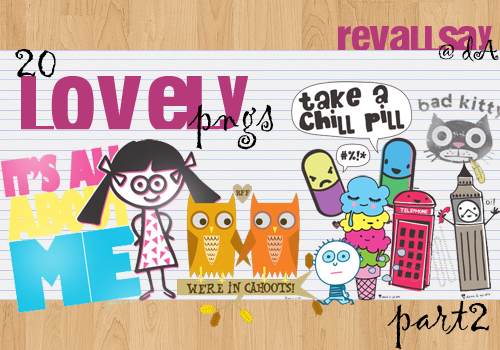ㅤ❛Nosso ℇtεгŋo Dεtαſhιsmo⋮ʚɞ
domingo, 1 de abril de 2012
quarta-feira, 18 de janeiro de 2012
Tutorial
Criando um cabeçalho cute:
Primeiramente vc deve arranjar os seu brushes
aí embaixo tem alguns pacotes de png e brushes
Atenção: Clique na imagem para ser redirecionado à página de download.
Depois se deve arranjar boas fontes
Pegue algumas fontes
http://tdpsp.blogspot.com/2012/01/bases-para-about.html
Depois com uma base transparente de 1000x350 vá usando sua criatividade
Exemplo de cabeçalho
este cabeçalho encontrei na net , se for seu entrar em contato !
Userbar
Como criar
1. Clique em "Menu > Nova Foto",
digite 350 na largura, 19 na altura e escolha uma cor qualquer, não
recomendo cores muito fortes. Esse é o tamanho padrão para uma userbar
350x19, mas se você quiser fazê-la um pouco maior ou até menor, não há
problema algúm.
O2. Após ter criado a nova imagem, clique em "Filtro > Região (fora de foco)" e ajuste a janela desta forma:
CLIQUE NA IMAGEM PARA AMPLIÁ-LA.O2. Após ter criado a nova imagem, clique em "Filtro > Região (fora de foco)" e ajuste a janela desta forma:
Após ajustar, dê "OK".
O3. Vá na sua coleção de molduras, escolha a que se chama "Printline 01" ou "Printline 02" e clique em "Foto+Molduras".
O4. Mude para a ala "Objeto", clique em "Fotografia > Foto..." e abra um brush qualquer de sua preferência. Esse brush será o tema da sua userbar, então faça uma boa escolha. Após abri-lo, ajuste-o na imagem da maneira que você desejar. Clique m "Foto+Objetos", marque "Combine sua foto com objetos" e dê "OK".
O5. Selecione a ferramenta "Modo Círculo" e ajuste-a assim:

Com a elipse já pronta e ajustada, dê um duplo clique sobre ela, na janela que abrirá, ponha a "Opacidade" em 80 e dê "OK".E de foto+objeto conbine foto mais objeto
O6. Clique na ferramenta "Texto" e escreva um texto relacionado a sua userbar. Use uma fonte estilo bitmap, lembre-se que ao usar uma fonte deste tipo, você deve deixar a caixinha "Suavizado" desmarcada. Após ter aplicado o texto, clique em "Foto+Objetos", marque a opção "Combine sua foto com objetos" e dê "OK".
O7. Volte para a ala "Início", clique no botão "Moldura" e ajuste a caixinha desta forma:

Você não precisa usar necessariamente a cor preta como contorno da sua userbar, mas use uma cor escura.
RESULTADO:
terça-feira, 17 de janeiro de 2012
Assinar:
Postagens (Atom)